
- 1 つのシェルを、テクスチャの異なるパーツに対応する複数のシェルに分割する
- 展開(Unfold)または最適化(Optimize)中に UV テクスチャ座標が、ほぼ歪みまたはオーバーラップなく自由に展開できるようにする
- 自動マッピング(Automatic Mapping)で通常作成される小さなシェルを結合する
| 目的 | 手順 | 例 |
|---|---|---|
|
選択したエッジに沿って UV シェルを分離する |
|
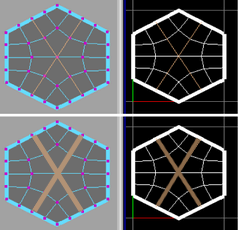 |
|
UV エッジをインタラクティブに分離する |
UV エディタ(UV Editor)で UV エッジを分離する
ビューポートで UV エッジを分離する
|
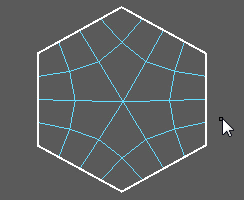 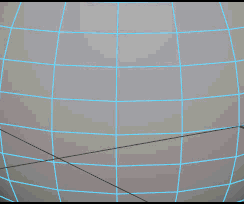 |
|
自動的にエッジを分離する(または継ぎ目用のエッジを選択する) |
|
|
|
選択したエッジに沿って UV シェルをアタッチする |
|
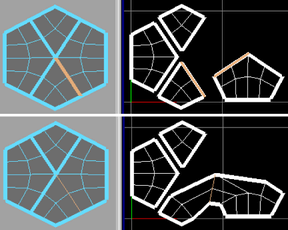 |
|
UV エッジをインタラクティブにアタッチする |
UV エディタ(UV Editor)で UV エッジを縫合する
ビューポートで UV エッジを縫合する
|
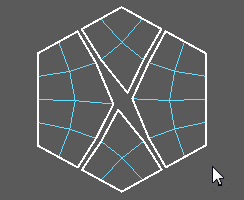 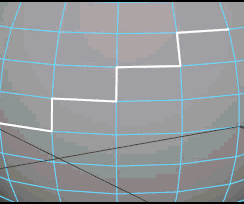 |
|
選択したエッジに沿って UV シェルをアタッチし、シェルをまとめて移動する |
|
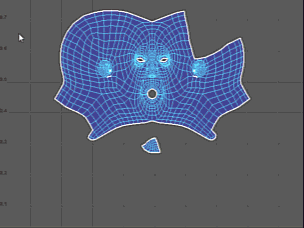 |
|
選択した UV をマージする |
UV のマージ(Merge UVs)は、同じ頂点を共有する UV だけをマージします。マージのために UV を移動させる最大距離のオプションを指定することができます。 |
|
|
小さいシェルを自動的にアタッチして移動する |
移動して縫合(Move and Sew)操作の実行後、アトリビュート エディタ(Attribute Editor)またはチャネル ボックス(Channel Box)でノード(polyMapSewMove)を選択して編集し、フェースの数(Number Faces)を調整することができます。 |
注:
- 1 つのエッジを選択した場合に、そのエッジがいずれかの境界に接していなければカットすることはできません。
- UV エディタ(UV Editor)でを使用して、カット後に UV 部分を選択します。